Bạn đang sử dụng phần mềm hóa đơn điện tử VNPT trình duyệt Chrome. Trong lúc xuất hóa đơn điện tử thì báo lỗi “Chưa cài Plugin ký số. Ấn OK để download bản cài đặt !”
Nguyên nhân:
Cách khắc phục duyệt Chrome nhận được chứng thứ số qua các bước thao tác như sau:
Bước 1: Mở trình duyệt Chrome => Gõ vào thanh địa chỉ: chrome://flags/#temporary-unexpire-flags
Vào mục Temporarily unexpire M92 flags. ( tùy vào phiên bản trình duyệt Chrome mà sẽ hiện thị M92 flags hay thông số khác)
==> Chọn Enabled ==> Chọn Relaunch Mở lại trình duyệt
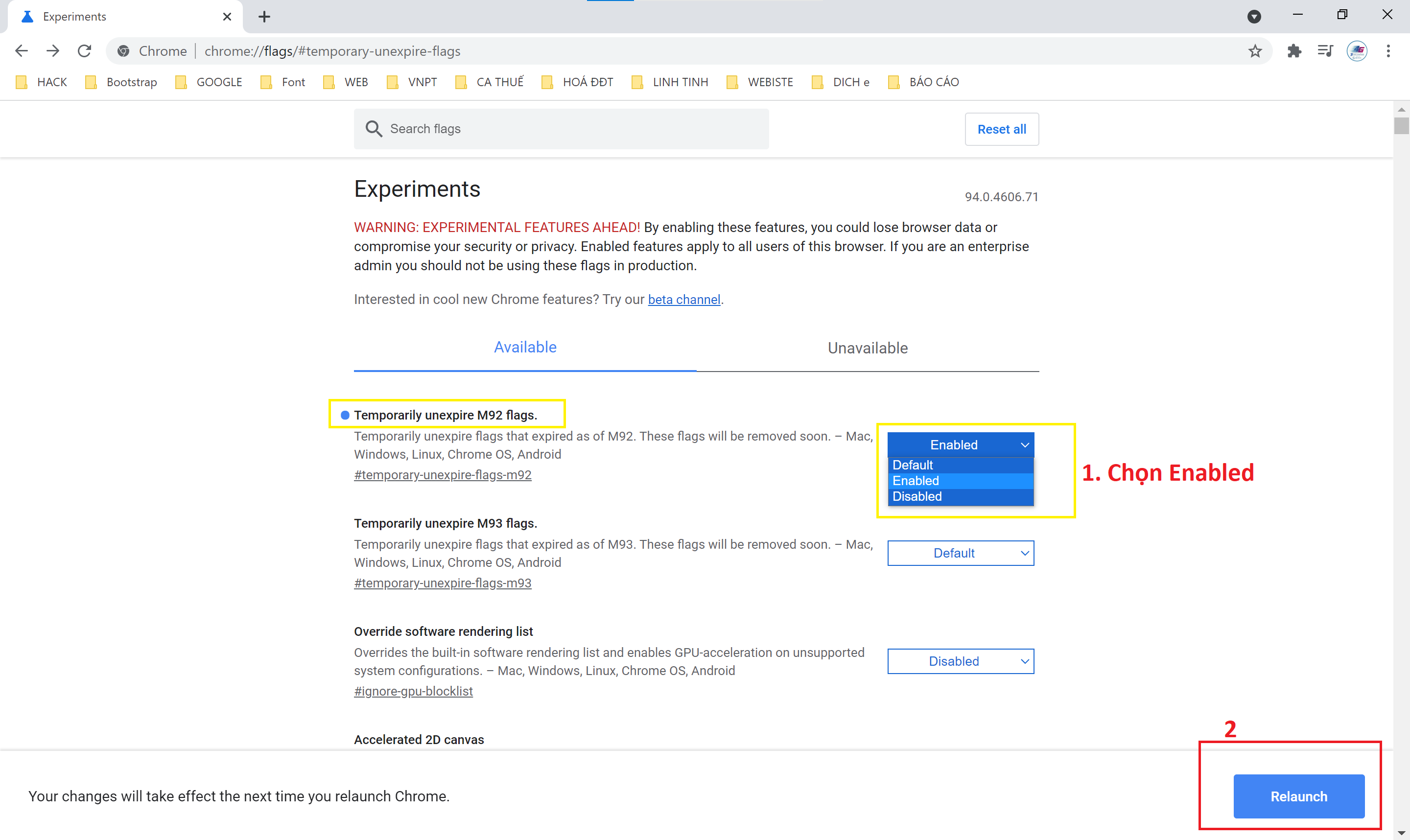
Bước 2: Gõ vào thanh địa chỉ: chrome://flags/#allow-insecure-localhost
Tại dòng Allow invalid certificates for resources loaded from localhost. )
==> Chọn Enabled ==> Chọn Relaunch Mở lại trình duyệt
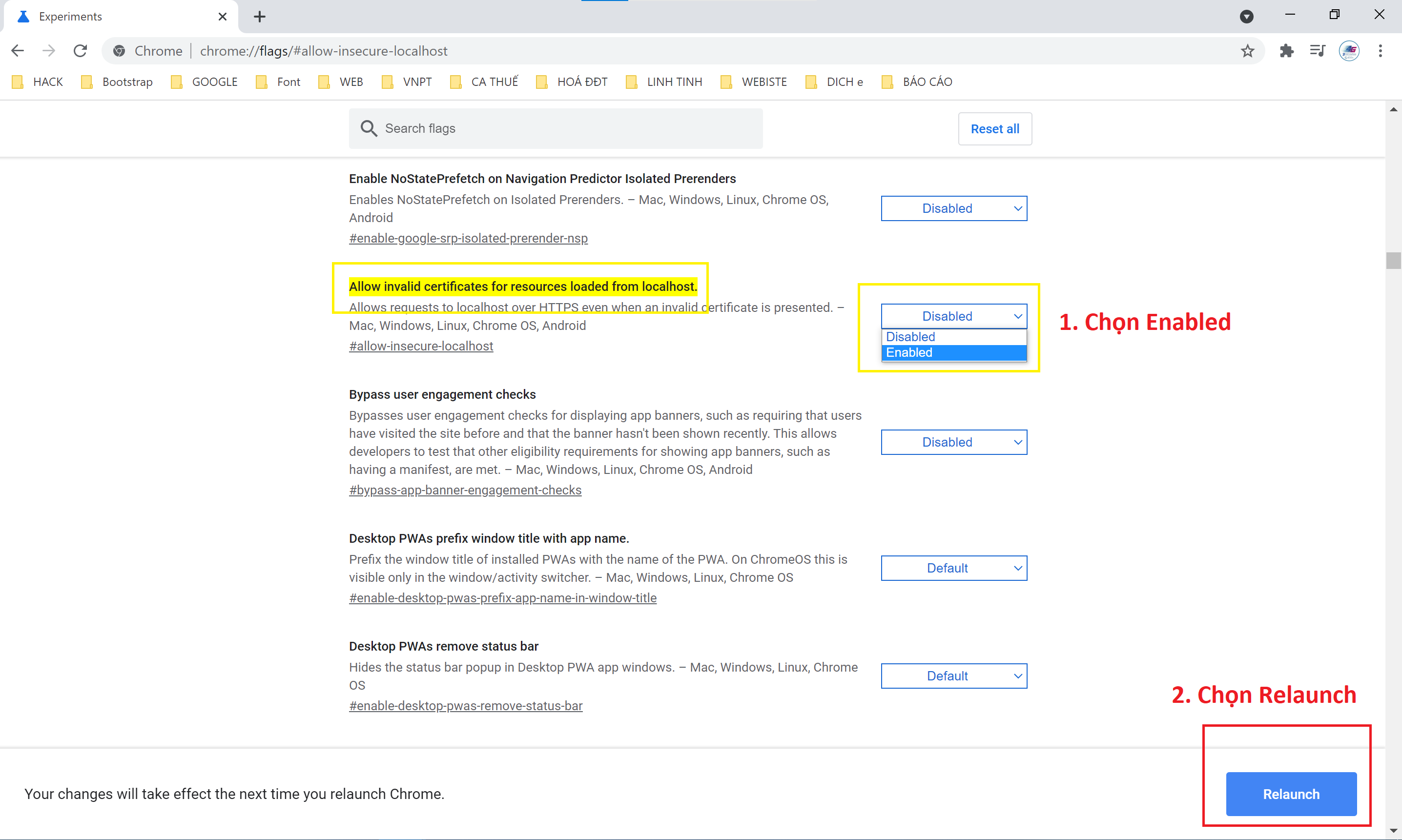
Bước 1: Tải và cài đặt bản Phần mềm VNPT CA -Plugin (version mới nhất) Tải tại đây
Mở phần mềm VNPT CA -Plugin vừa tải về (Chạy bằng quyền Administrator và cần tắt hết các trình duyệt web đang mở) => Chọn “ Yes “
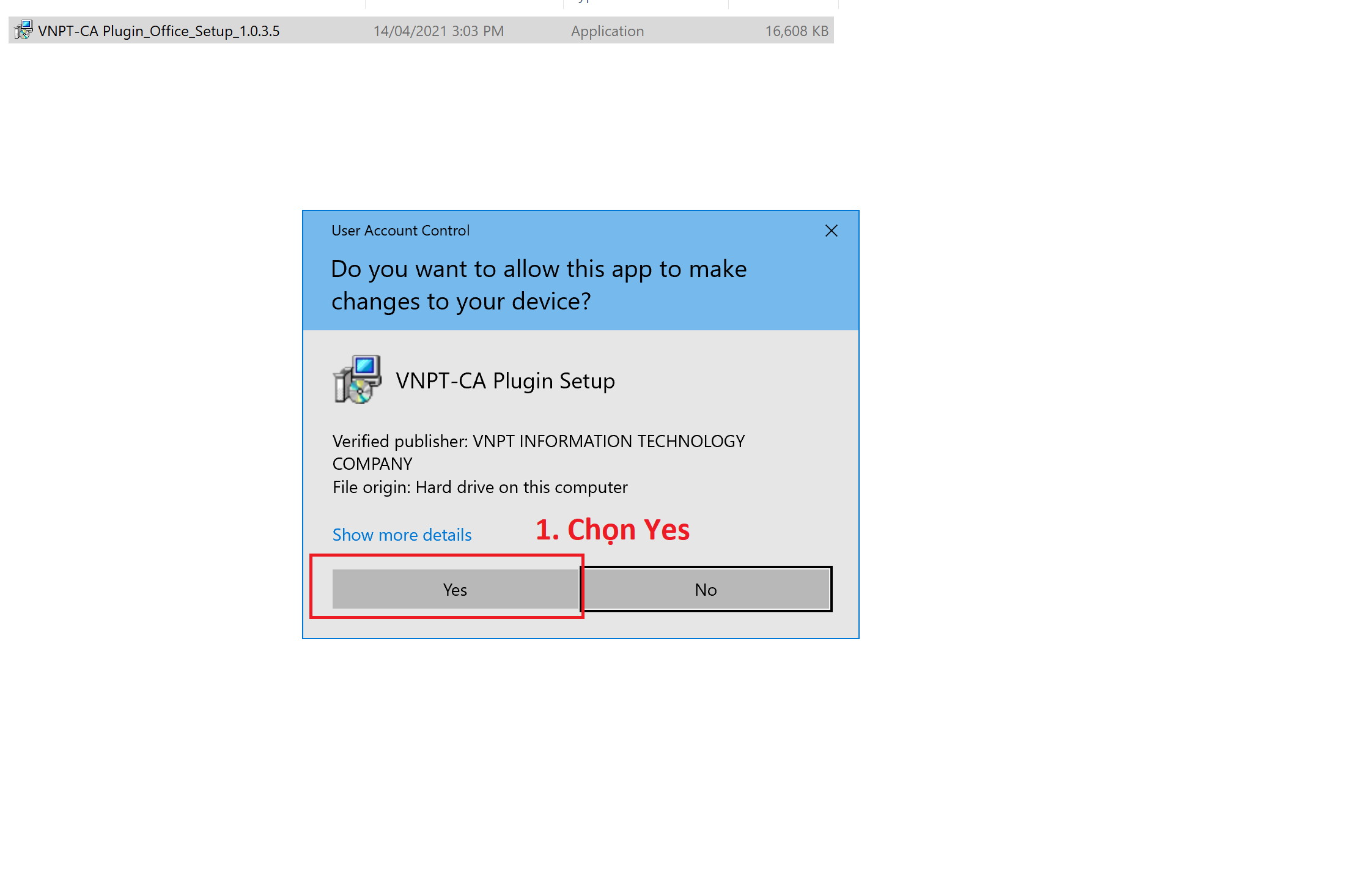
Bước 2: Nhấn chọn “ Đồng ý “
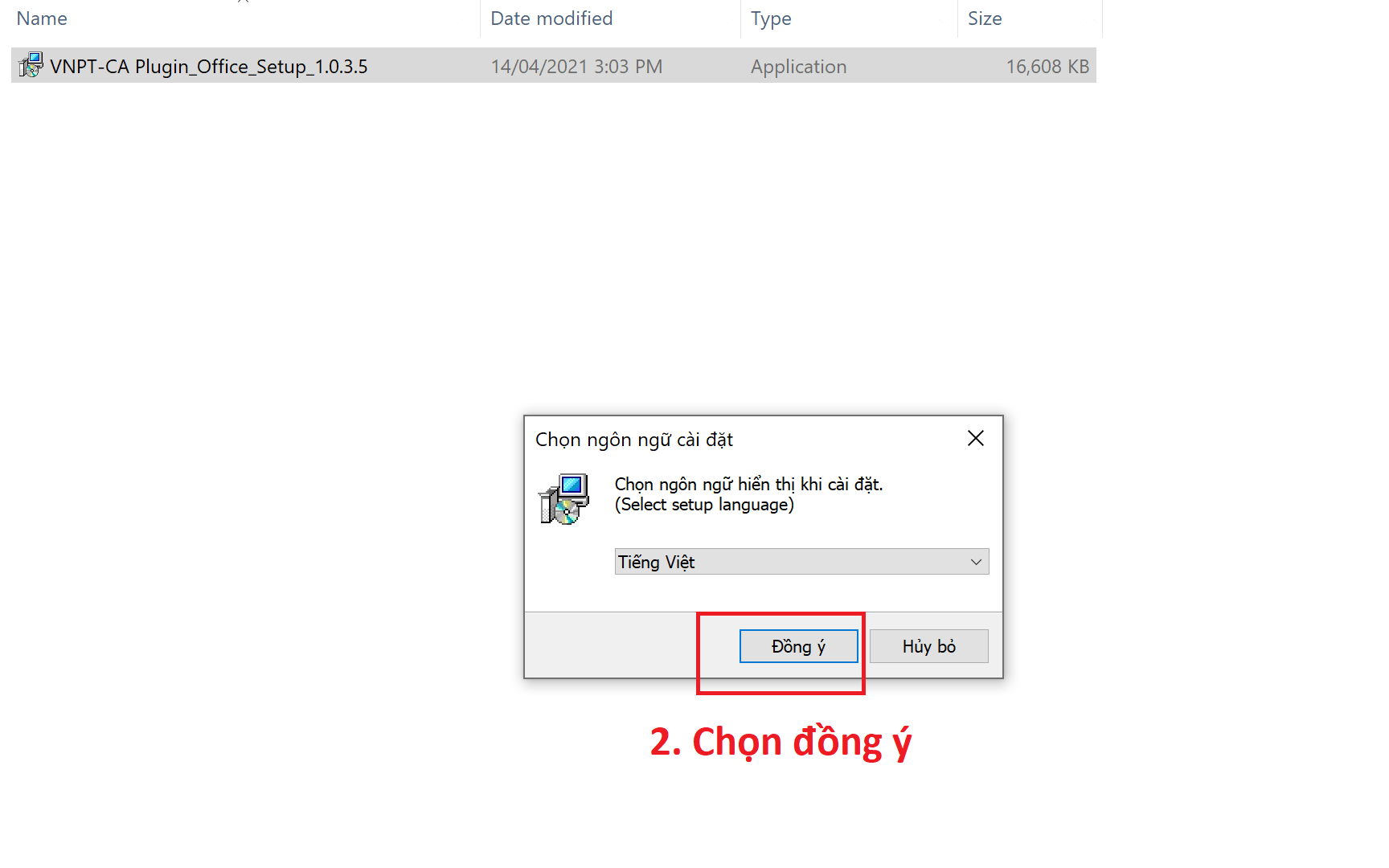
Bước 3: Nhấn chọn “ Tiếp tục “
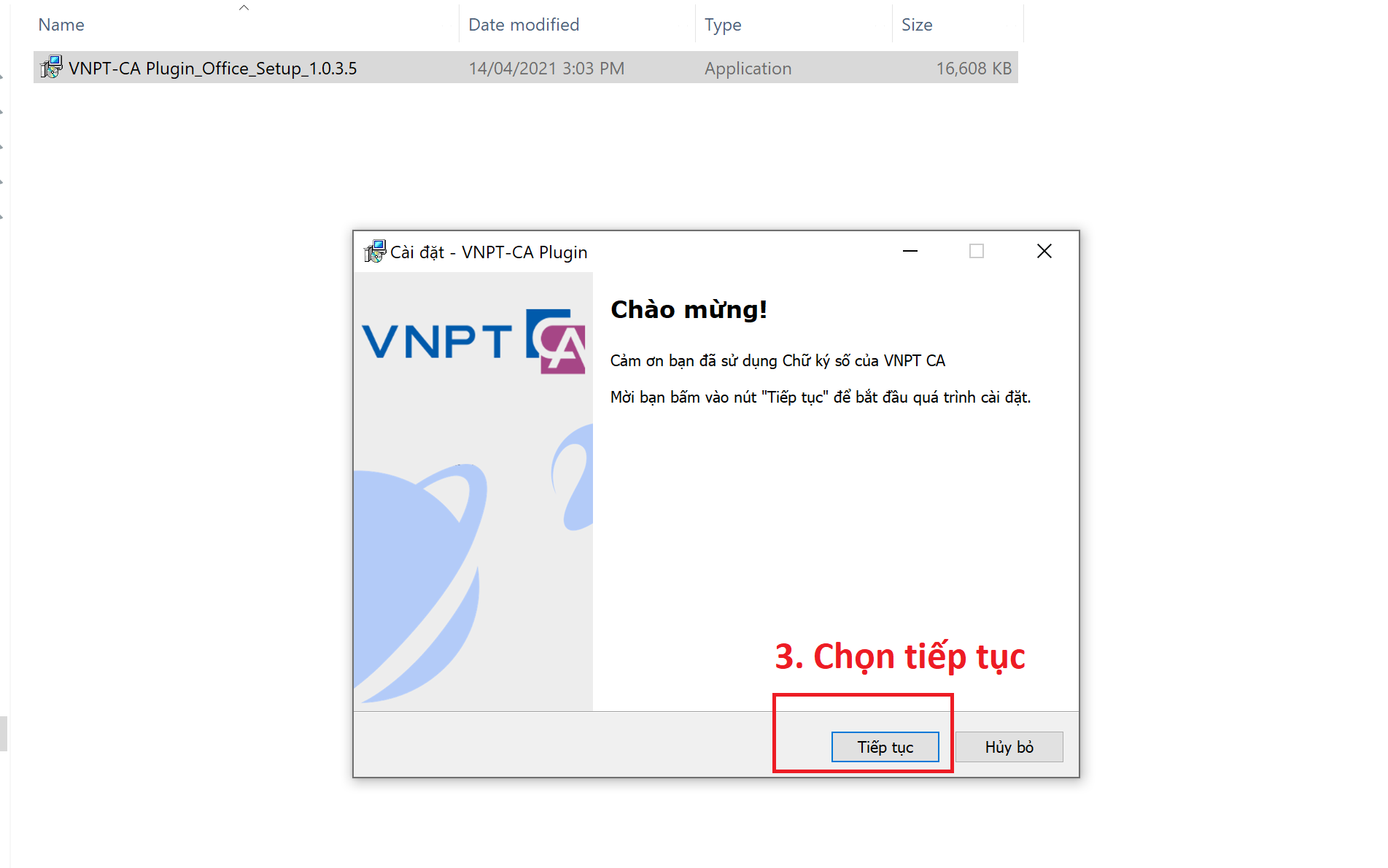
Bước 4: Nhấn tick chọn “ Tôi đã đọc và chấp nhận các điều khoản trên“ và Nhấn chọn “ Tiếp tục “
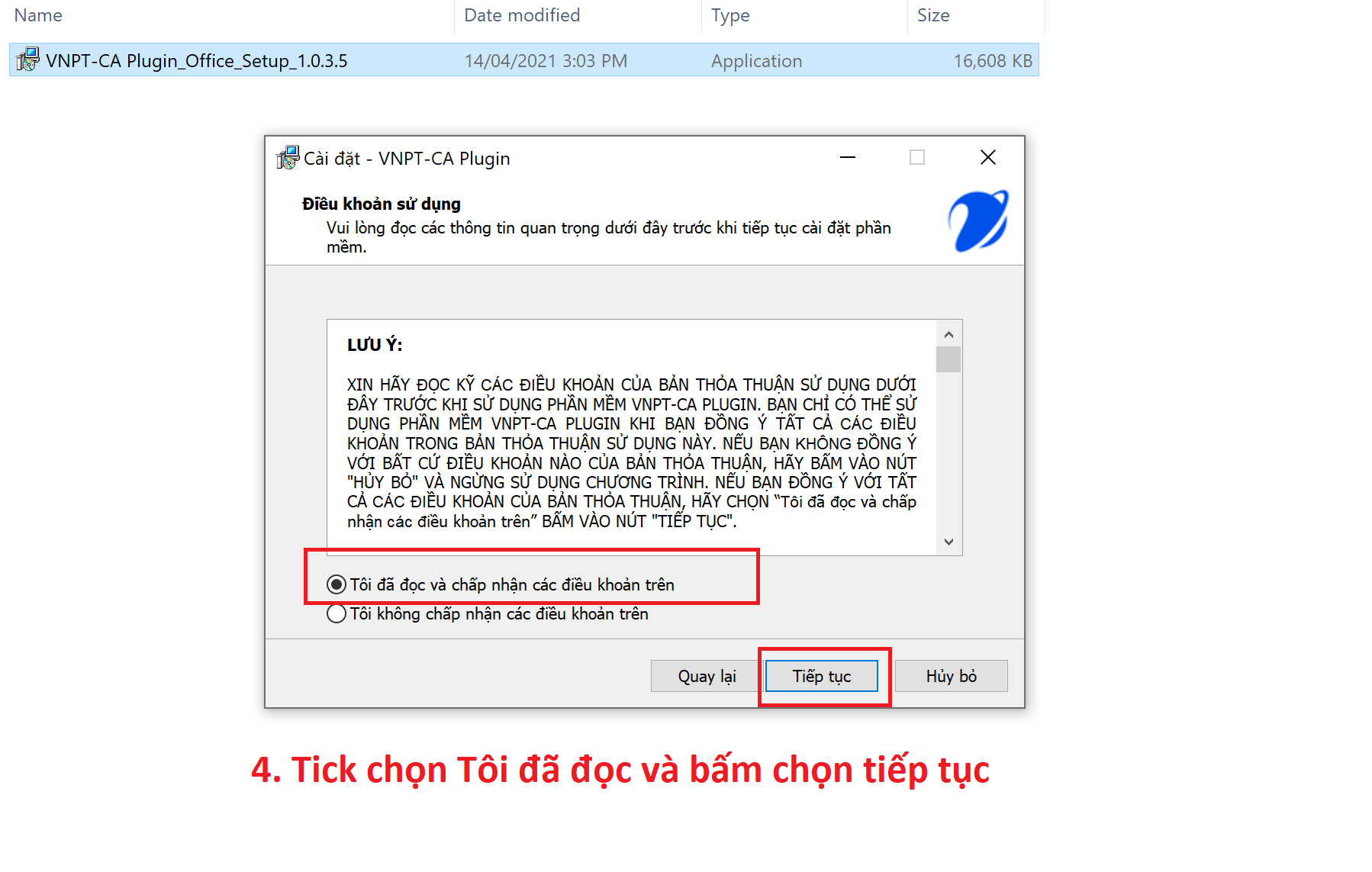
Bước 5: Nhấn chọn “ Buộc dóng “ để đóng tất cả các trình duyệt web đang mở, hoặc đang chạy ngầm trên windows.
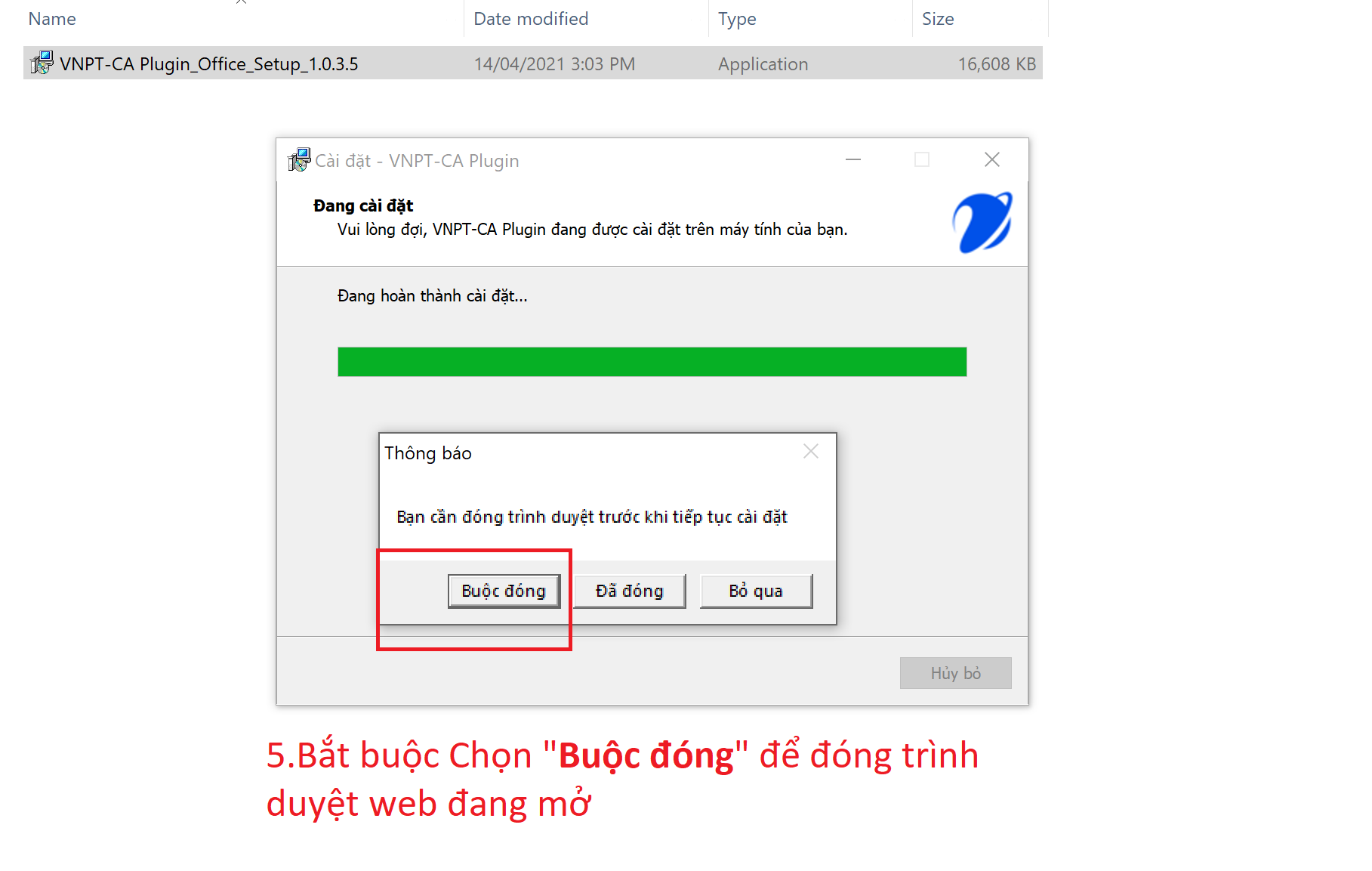
Bước 6: Nhấn chọn “ Kết thúc” hoàn tất quá trình cài đặt phần mềm VNPT CA -Plugin.
Nếu Thấy hiển thị thông báo góc phải nàm hình “ VNPT CA -Plugin đã chạy “ thì đã thành công rồi nhé

Bước 7: Đăng nhập lại vào trang hóa đơn điện tử chọn mục “ Hệ Thống “ và chọn mục “ Chữ ký số “ để cập nhật chứng thư số
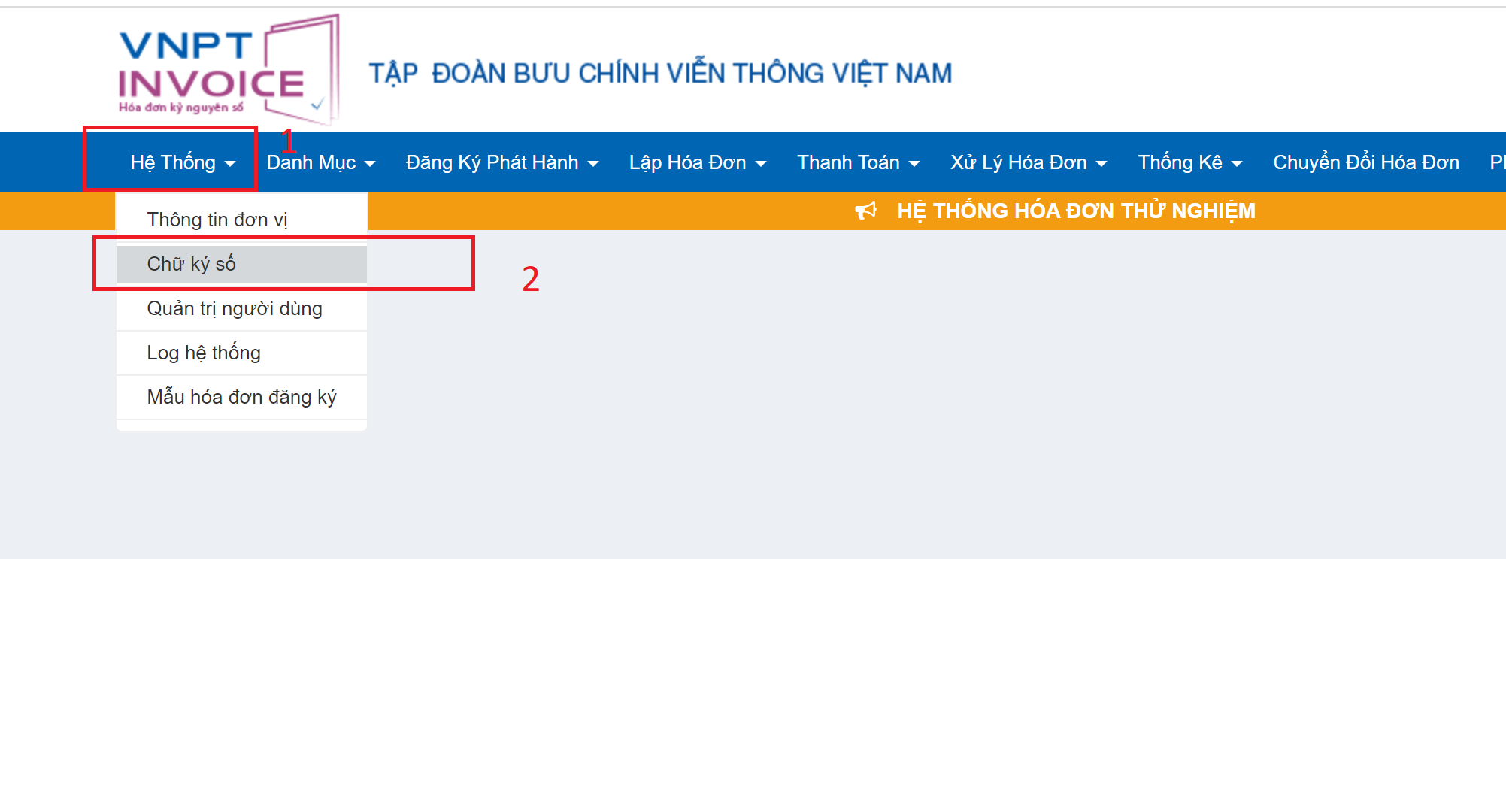
Bước 8: Nhấn chọn “ Cập nhật” để hoàn tất việc cập nhật lại chữ ký số.
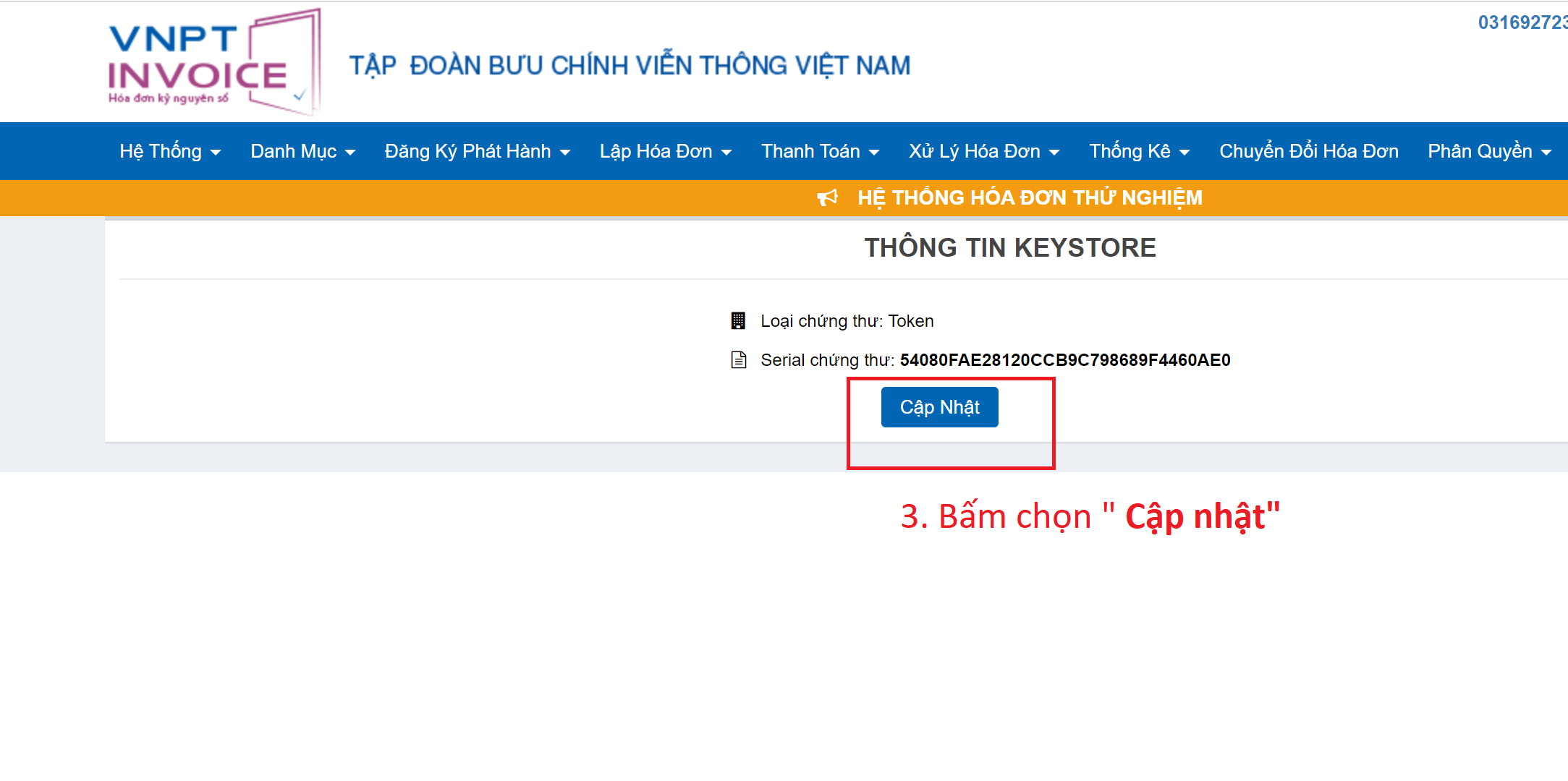
.